Instagram은 가장 인기 있는 소셜 미디어 플랫폼 중 하나입니다. 10억 명이 넘는 활성 사용자를 보유한 Instagram은 전 세계 거의 모든 지역에 도달했습니다. 현재 Meta가 소유한 Instagram은 2010년에 설립되어 빠르게 인기를 얻었습니다. 소셜 미디어 거인은 처음에 사진으로 시작했고 비디오 공유 플랫폼은 이제 백만 달러 규모의 비즈니스 플랫폼으로 발전했습니다. Instagram은 사용자에게 자신의 재능과 이야기를 공유할 수 있는 창의적인 공간을 제공합니다. 이 앱은 또한 비즈니스를 시작, 관리 및 홍보할 수 있는 플랫폼을 제공합니다. 액세스 가능한 무료 온라인 플랫폼인 Instagram의 도달 범위는 기념비적입니다. 유명인, 인플루언서 및 일반 사용자도 앱을 사용하여 소셜 및 전문 분야를 탐색할 수 있습니다. 인스타그램의 엄청난 영향력을 생각하면 사소한 실수라도 큰 걱정거리가 되는 이유를 이해할 수 있다. Instagram 피드백 필수 로그인 오류 및 Instagram 댓글 버그는 사용자가 경험하는 일반적인 오류입니다. 이러한 오류는 일반적으로 사용자가 앱에서 한 가지 작업을 너무 많이 수행할 때 표시됩니다. 같은 문제를 겪고 계시다면 해결을 도와드리겠습니다. 계속 읽으십시오!
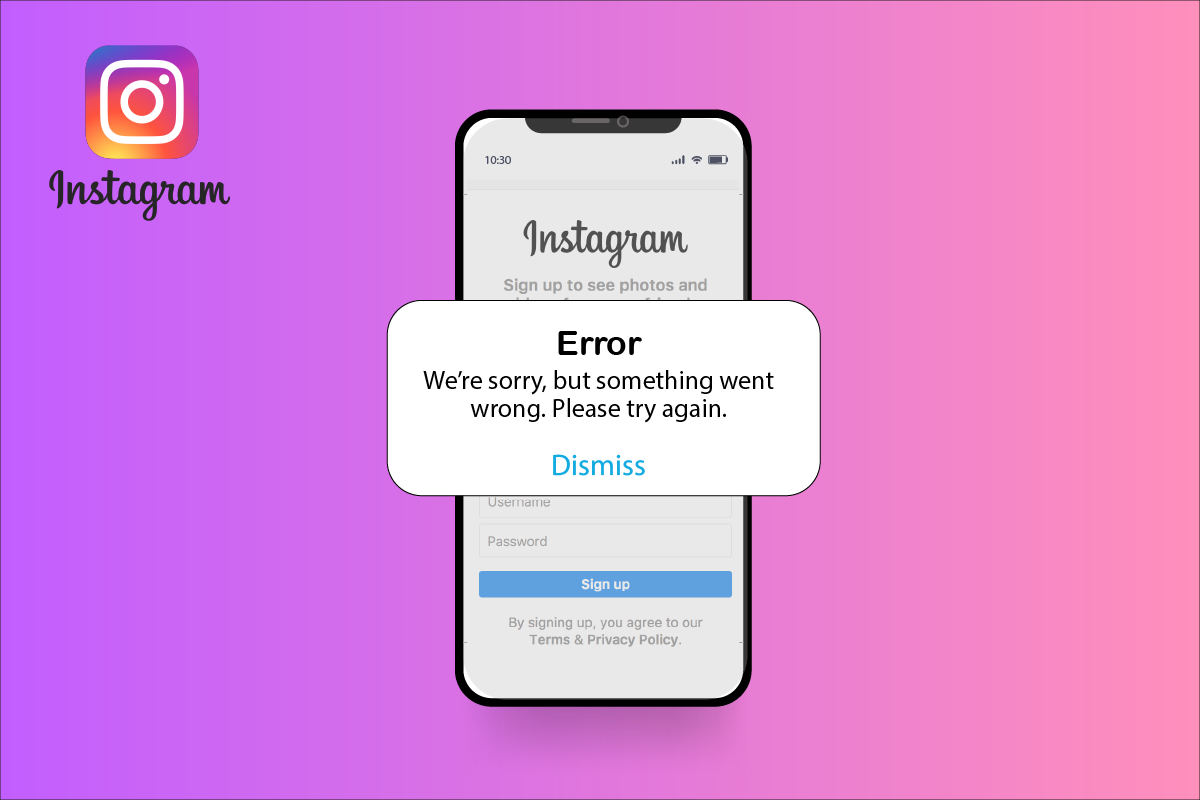
목차
Instagram 피드백 필수 로그인 오류를 수정하는 방법
Instagram 로그인 오류에는 다음과 같은 이유가 있습니다.
- 사용자가 짧은 시간에 동일한 동작을 여러 번 반복하면 사용자의 IP 주소가 차단됩니다.
- 인스타그램 서버가 다운되었습니다.
- 인스타그램 커뮤니티 가이드라인 위반으로 인한 오류
- 이전 앱 버전 사용
- 잘못된 앱 설치로 인해
- 앱의 과도한 사용으로 인해
- 더 빠른 속도로 작업 수행
참고: 스마트폰에는 동일한 설정 옵션이 없고 제조업체마다 다르므로 변경하기 전에 올바른 설정을 확인하십시오. 다음 가이드는 Moto G60 스마트폰에서 시도했습니다.
방법 1: 기본 문제 해결 방법
다른 수정을 진행하기 전에 이러한 기본 방법을 시도하여 문제를 최대한 빨리 해결하십시오.
방법 1A: Instagram 앱 다시 시작
일시적인 결함이 있는 경우 앱을 닫았다가 잠시 후 다시 실행할 수 있습니다. 오류가 해결됩니다. 문제가 지속되면 아래 방법을 시도하십시오.
방법 1B: 장치 다시 시작
앱을 다시 시작하는 것과 유사하게 기기를 다시 시작하면 일시적인 결함이 해결될 수 있습니다. 다음 단계를 따르세요.
1. 스마트폰의 전원 버튼을 몇 초 동안 누릅니다.
2. 화면에서 다시 시작 옵션을 누릅니다.
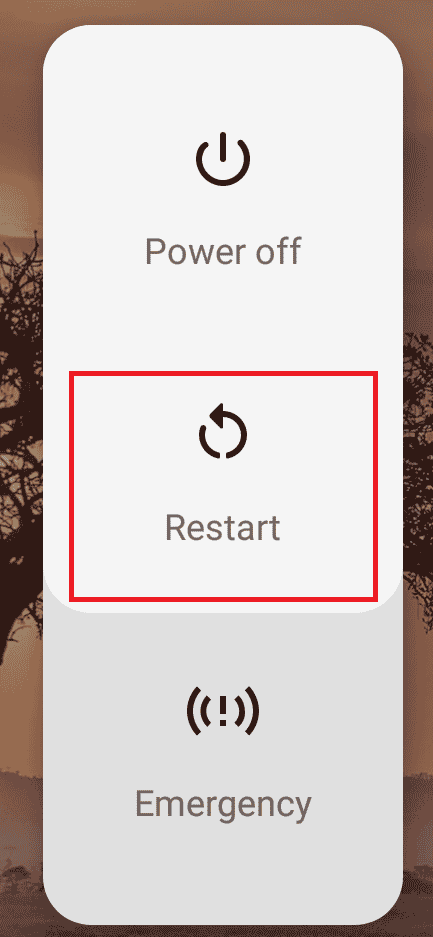
방법 1C: Instagram 서버 확인
Instagram은 인기 있는 앱입니다. 따라서 때때로 너무 많은 사용자 활동으로 인해 서버에 과부하가 걸리는 경우가 있습니다. DownDetector 페이지 또는 공식 트위터에서 서버 상태를 확인하십시오.
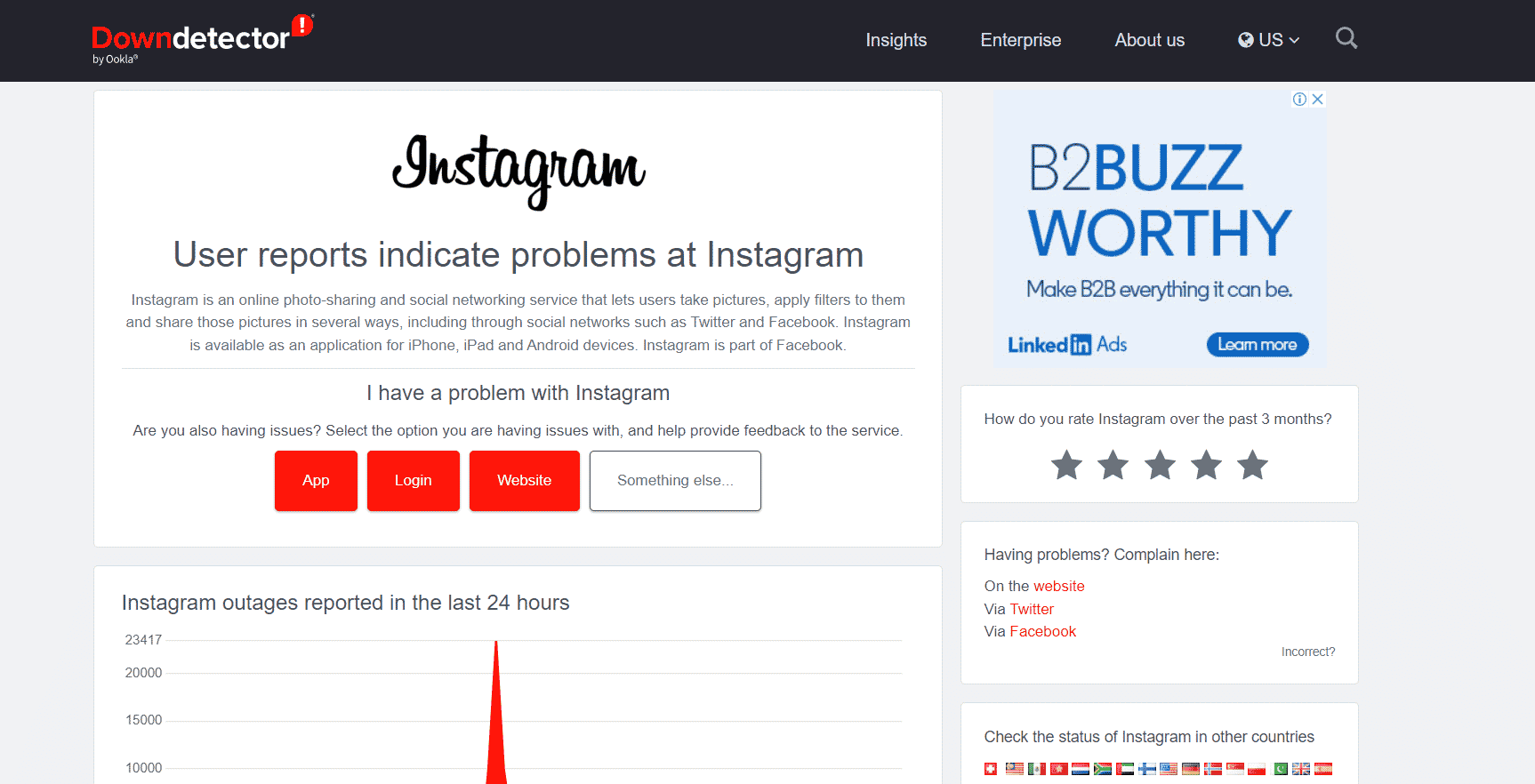
서버가 다운된 상황에서 모바일 앱에 오류가 표시될 수 있습니다. Instagram 서버가 다운되면 할 수 있는 일이 많지 않습니다. 회복될 때까지 기다려야 합니다.
방법 1D: 브라우저를 통해 로그인
여러 번 로그인하고 장치를 다시 시작한 후에도 Instagram 피드백이 필요한 로그인 문제가 계속 발생하면 앱을 피할 때입니다. 브라우저를 모바일 앱만큼 효과적으로 사용하여 Instagram을 사용할 수 있습니다. 다음 단계를 수행할 수 있습니다.
참고: 이 방법은 오류에 대한 즉각적인 해결책이 아닙니다. 그러나 모바일 앱이 작동하지 않을 때 Instagram 계정에 액세스할 수 있습니다.
1. PC에서 아무 웹 브라우저나 엽니다.
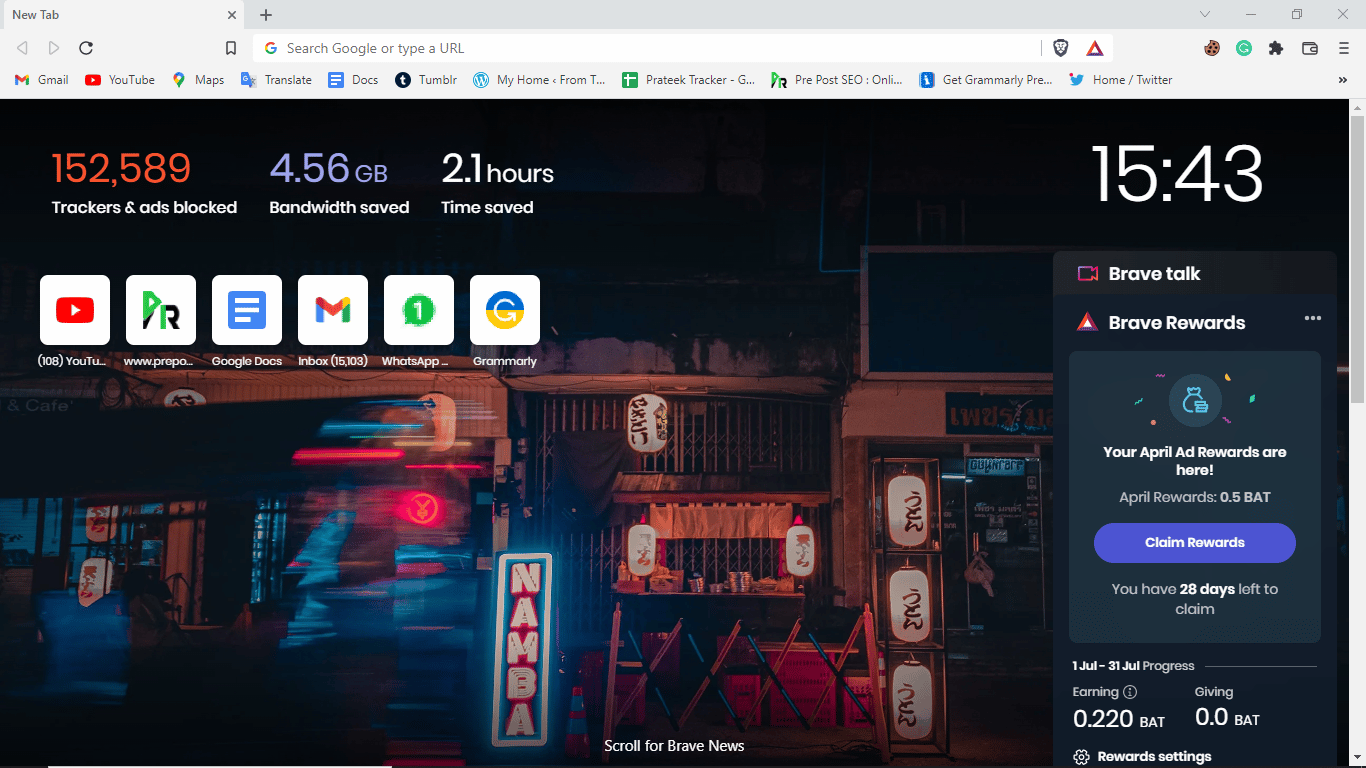
2. Instagram 로그인 페이지를 방문합니다.
3. 로그인 자격 증명을 입력하고 로그인을 클릭합니다.
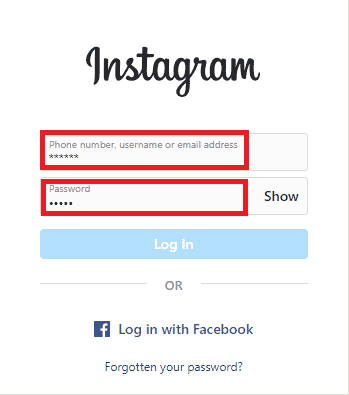
방법 2: 셀룰러 데이터/모바일 데이터로 전환
Instagram 피드백이 필요한 로그인 오류를 계속 받는 이유 중 하나는 IP 주소가 차단되었기 때문입니다. 네트워크를 변경하면 IP 주소도 변경됩니다. 따라서 Wi-Fi를 사용하는 경우 모바일 데이터로 전환해 보십시오.
다음의 간단한 단계에 따라 네트워크 설정을 변경하고 휴대폰에서 셀룰러/모바일 데이터를 활성화할 수 있습니다.
1. 설정을 엽니다.
2. 네트워크 및 인터넷을 누릅니다.
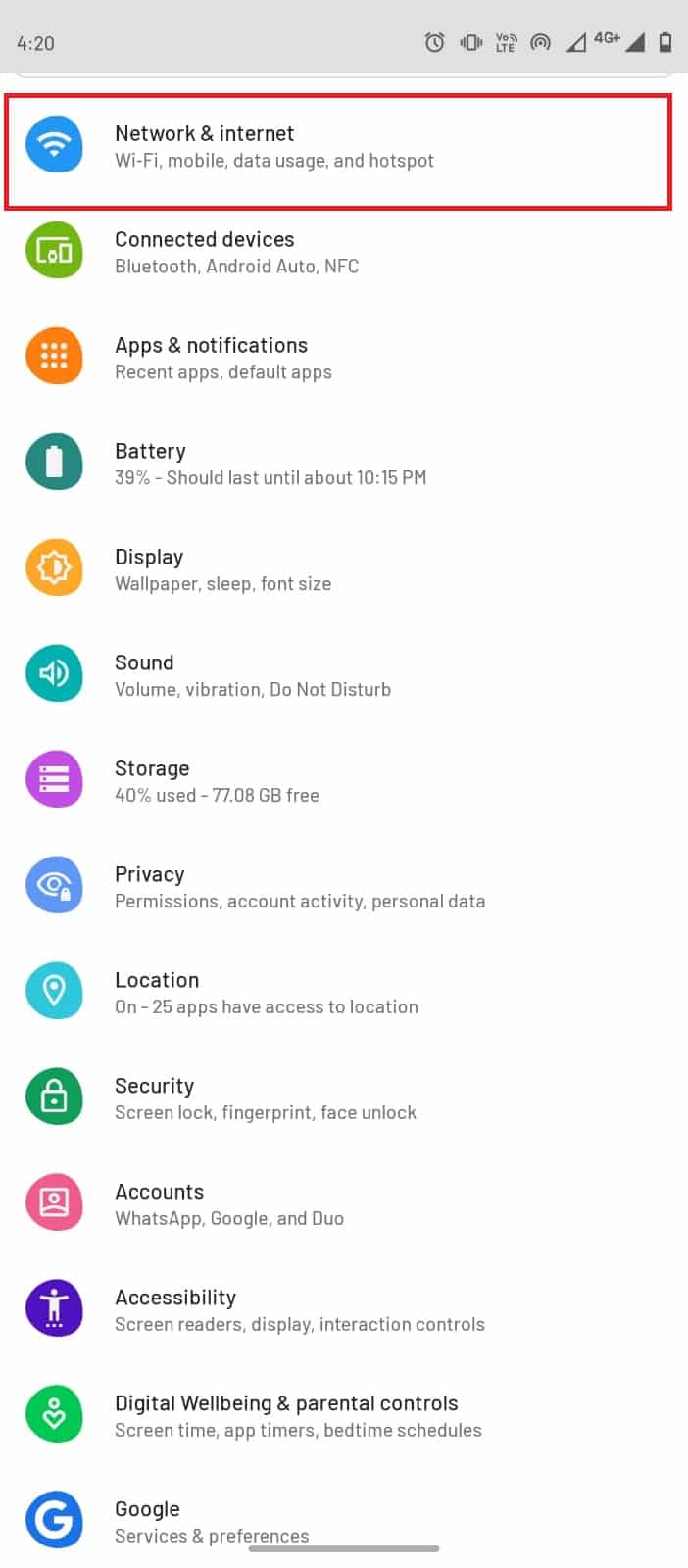
3. 여기에서 Wi-Fi 토글을 끕니다.
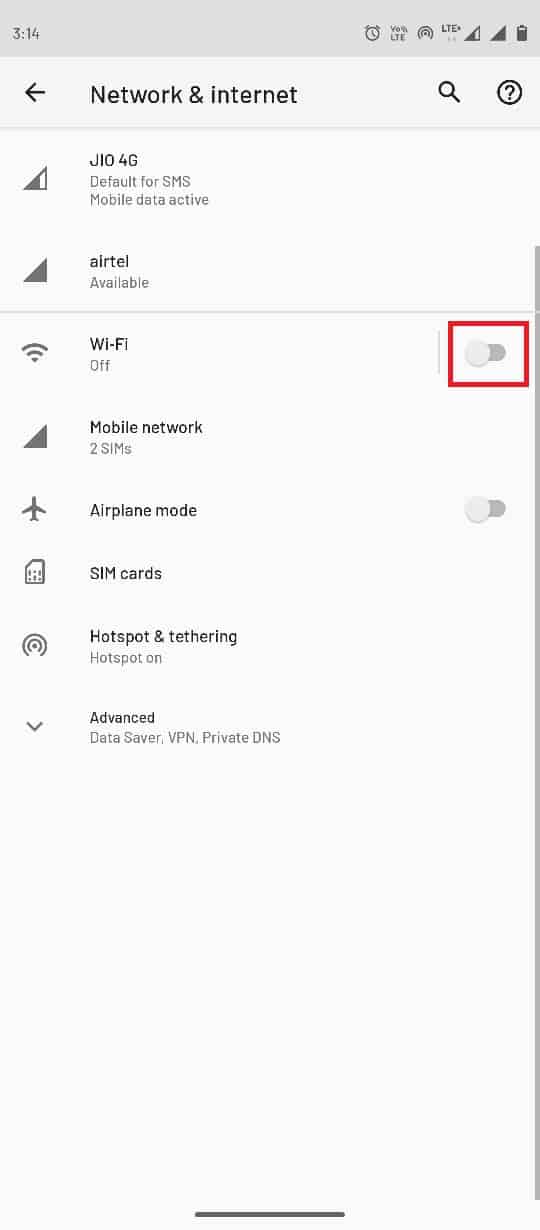
4. 이제 SIM 카드를 탭합니다.
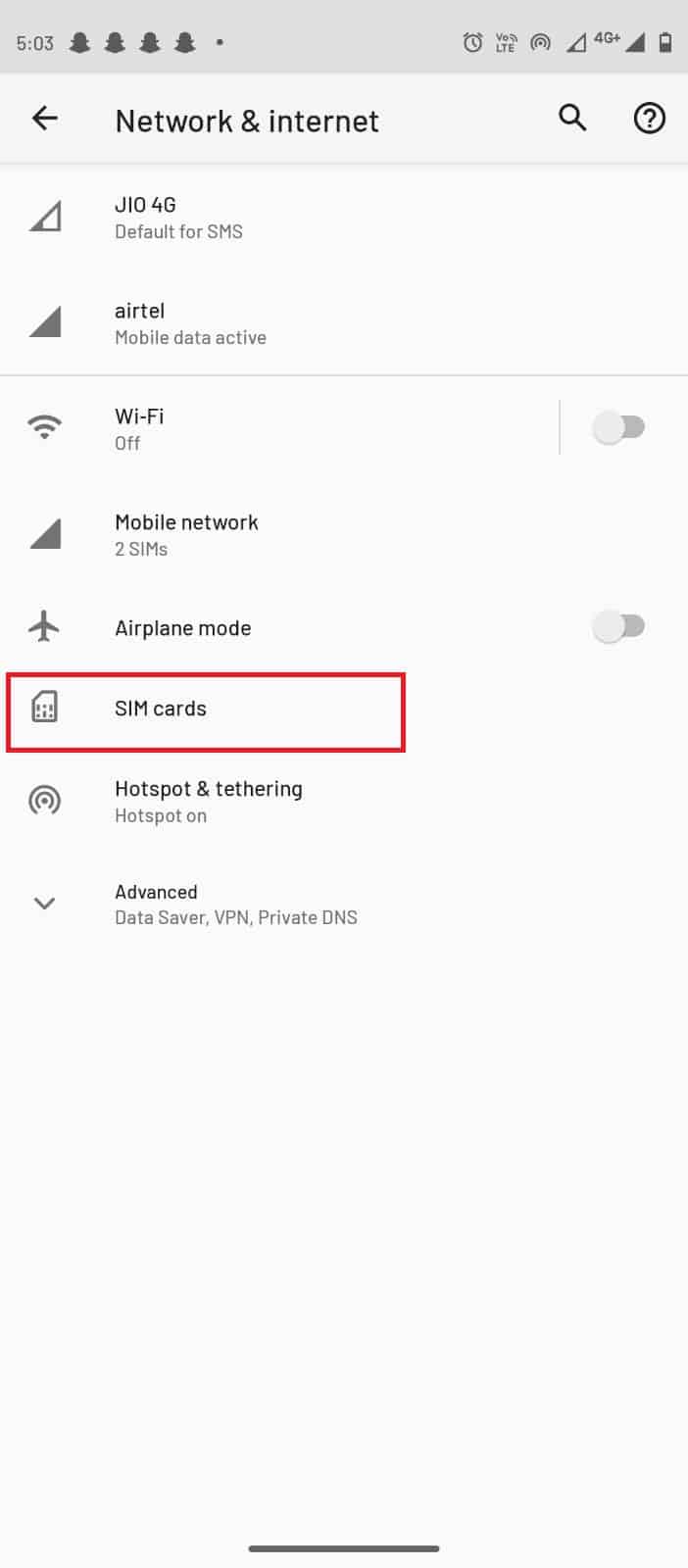
5. Preferred SIM for 섹션에서 데이터 토글을 켭니다.
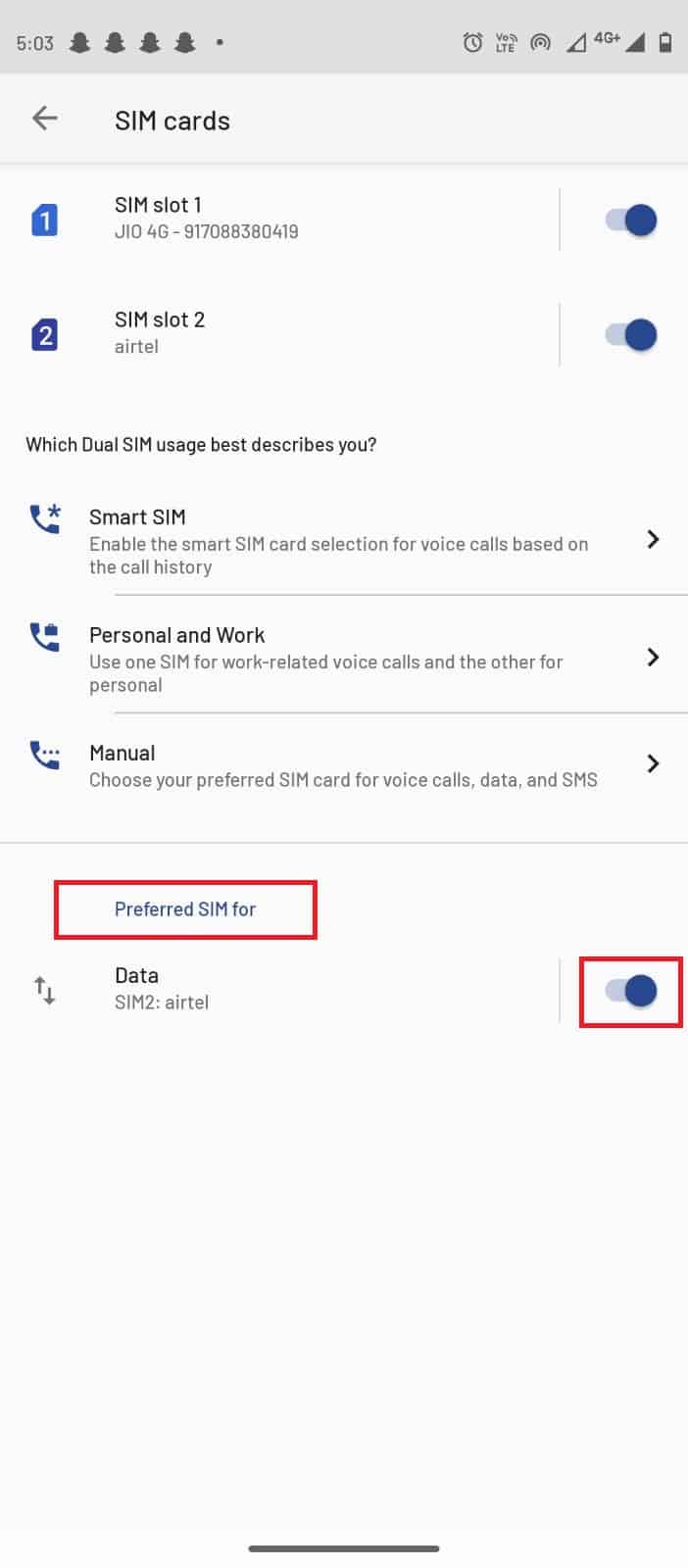
방법 3: 앱 업데이트
모든 앱 개발자는 더 나은 사용자 경험을 위해 앱에 새 버전을 계속 도입합니다. 마찬가지로 Instagram은 오래된 버그와 오류를 수정하기 위해 앱 버전을 업데이트합니다. 매우 자주 사용자가 이전 앱 버전에서 Instagram을 실행할 때 인터페이스에 여러 가지 어려움에 직면할 수 있습니다. Instagram에서 로그인 오류가 발생하는 경우 최신 앱 버전이 있는지 확인하세요. 다음의 간단한 단계를 사용하여 Instagram 앱을 업데이트하고 Instagram 댓글 버그 문제도 수정할 수 있습니다.
1. 휴대폰 메뉴에서 구글 플레이 스토어를 누릅니다.

2. 검색 창에 Instagram을 입력합니다.
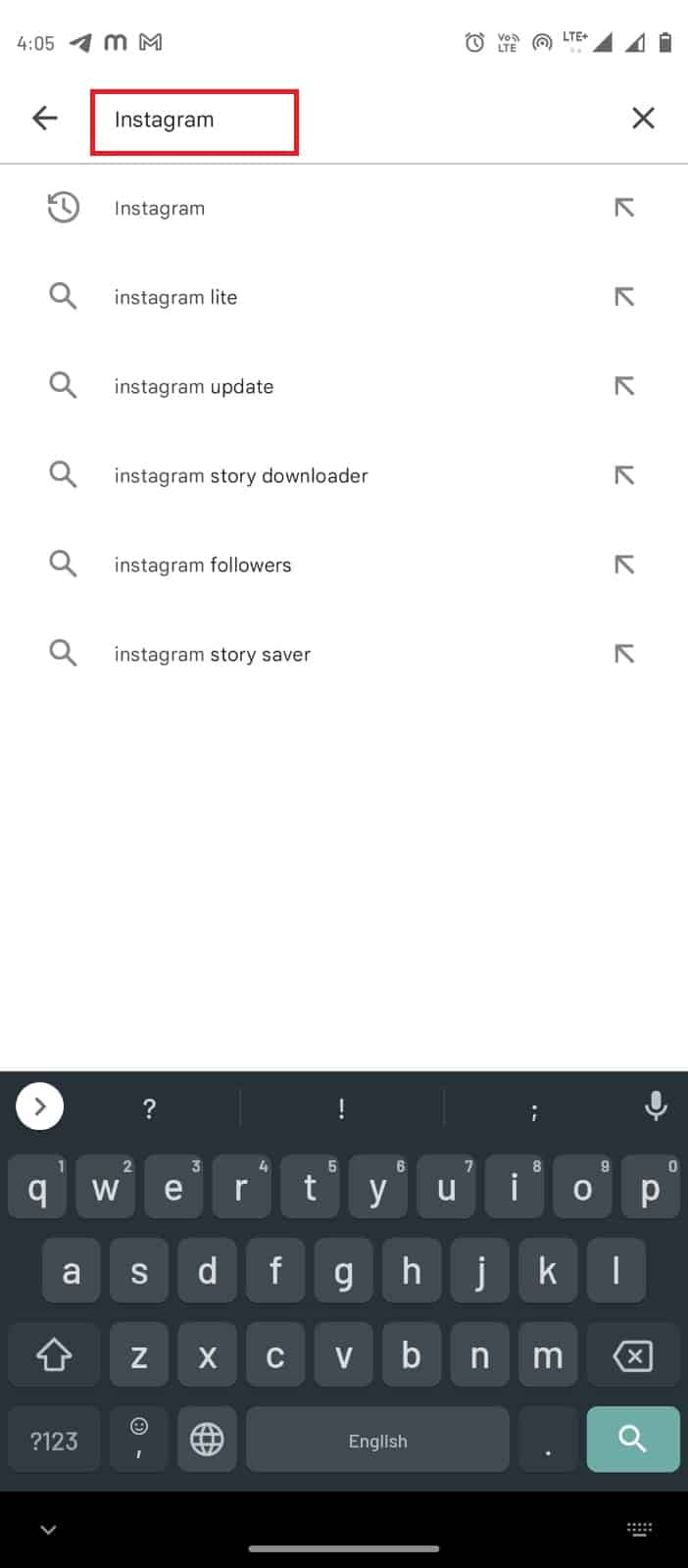
3. 검색 결과에서 Instagram을 선택하고 업데이트 버튼을 누릅니다.
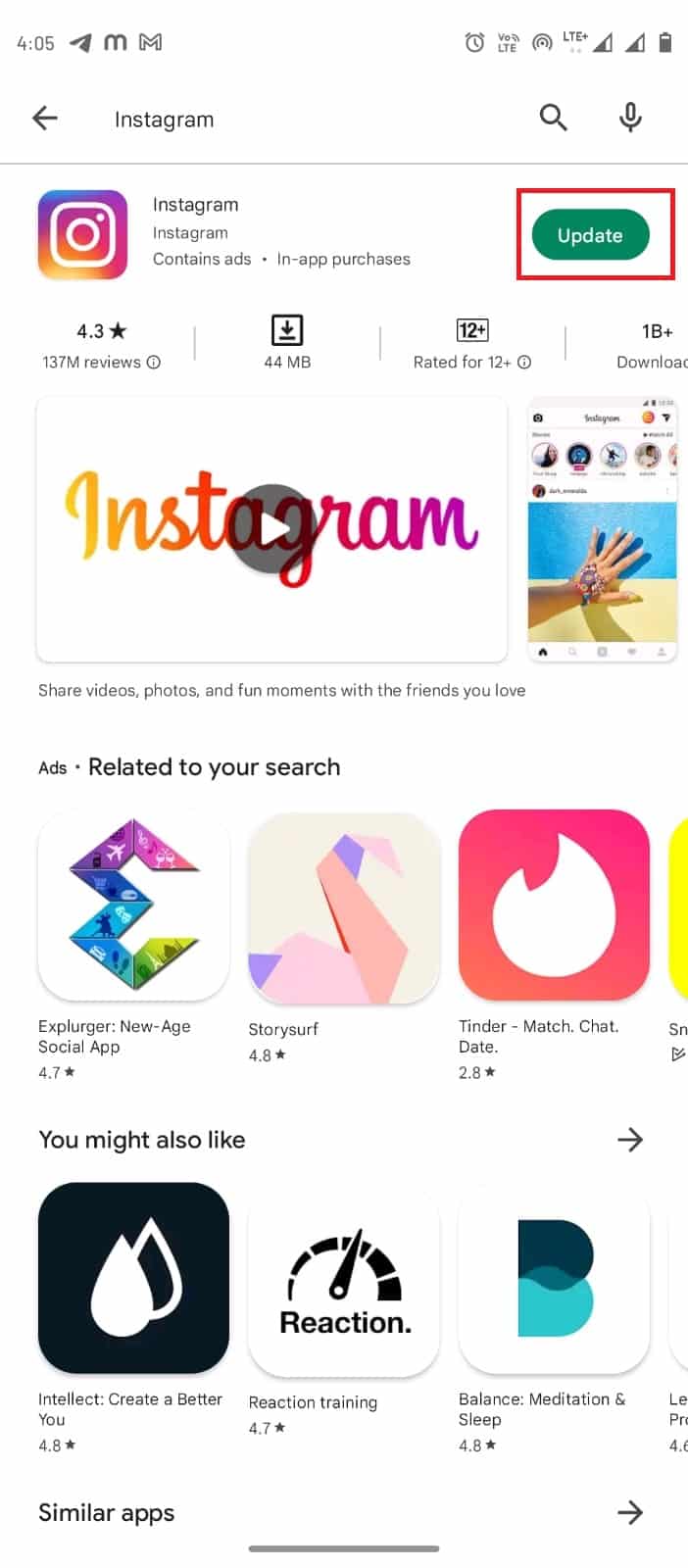
4. 업데이트가 다운로드될 때까지 기다렸다가 앱을 다시 실행합니다.
방법 4: Instagram에서 데이터 액세스
이전 방법이 작동하지 않으면 Instagram에서 데이터 액세스를 시도할 수 있습니다. 이 수정은 Instagram 댓글 버그 문제가 발생한 경우에도 도움이 됩니다. 다음의 간단한 단계를 사용하여 Access Data로 이동할 수 있습니다.
1. 인스타그램 앱을 실행합니다.
2. 오른쪽 하단 모서리에 있는 프로필 아이콘을 눌러 프로필로 이동합니다.
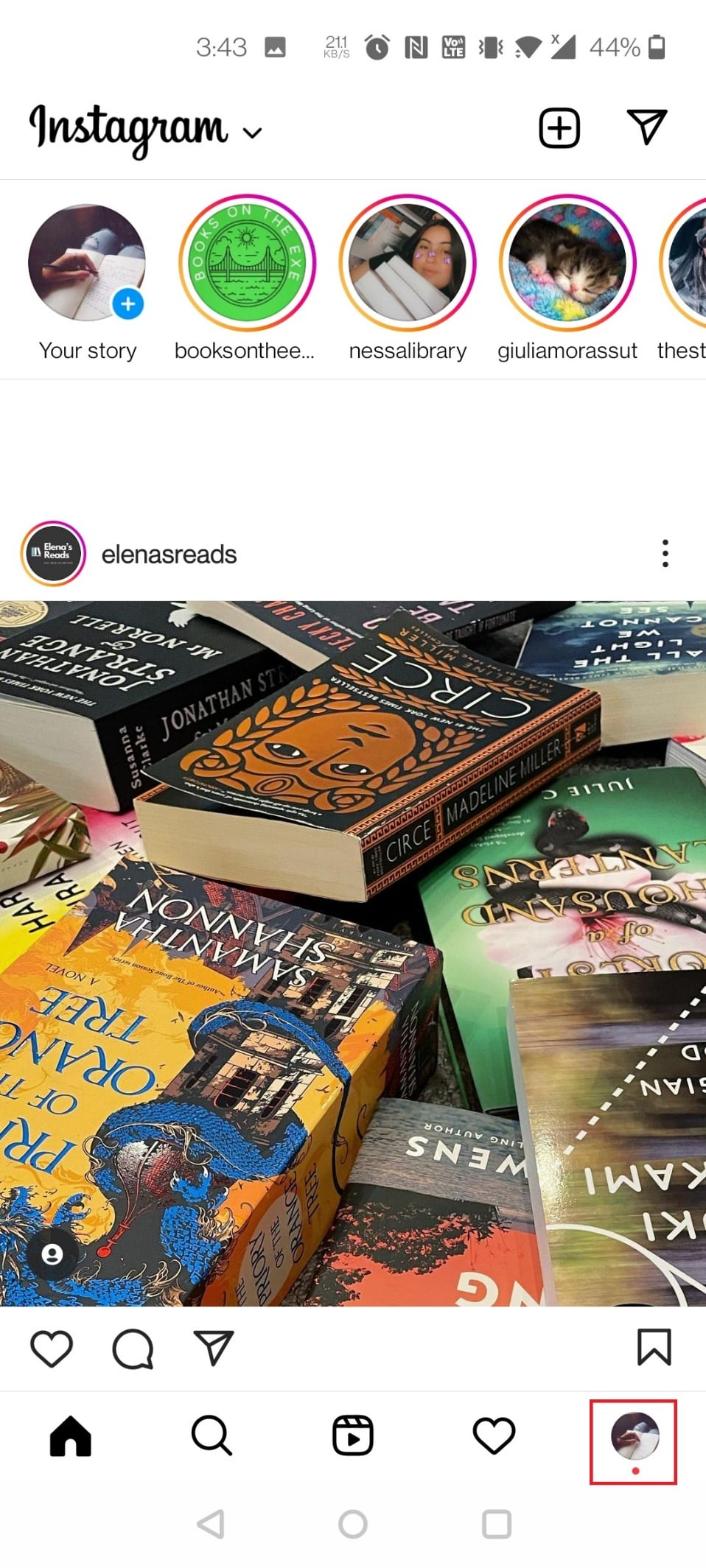
3. 오른쪽 상단 모서리에 있는 세 줄을 누릅니다.
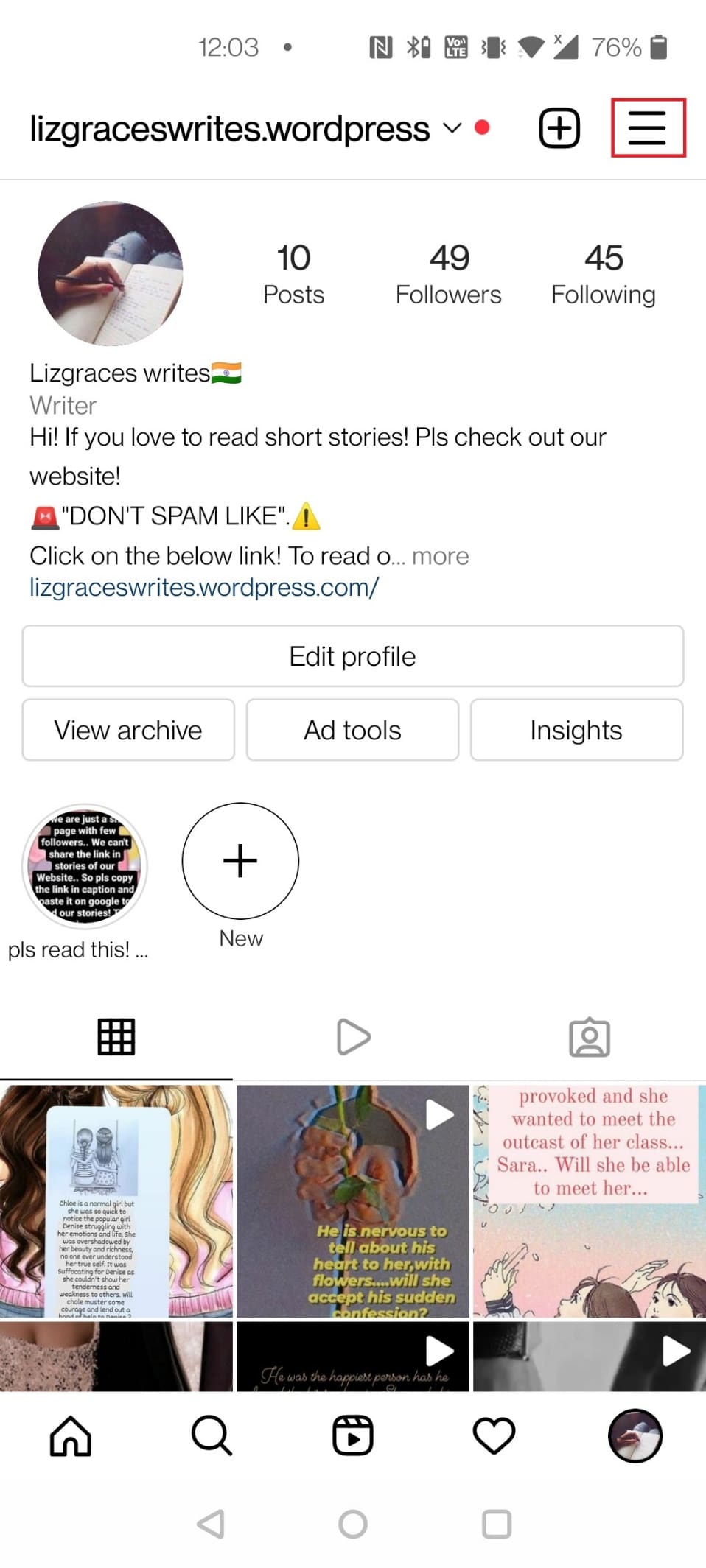
참고: 설정 > 보안 > 데이터 액세스를 찾을 수 없는 경우 아래 단계를 따르세요.
4. 여기에서 내 활동을 탭합니다.
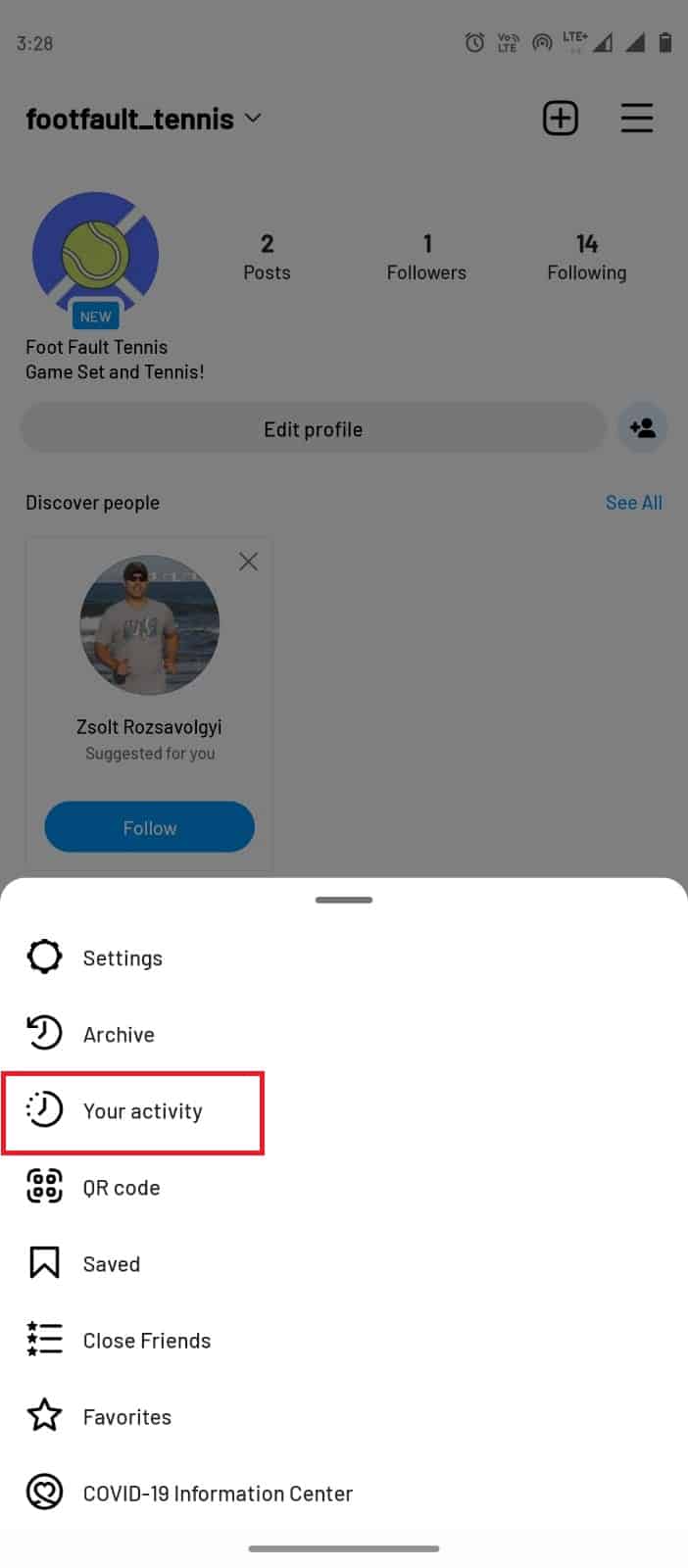
5. 이제 정보 다운로드를 탭합니다.
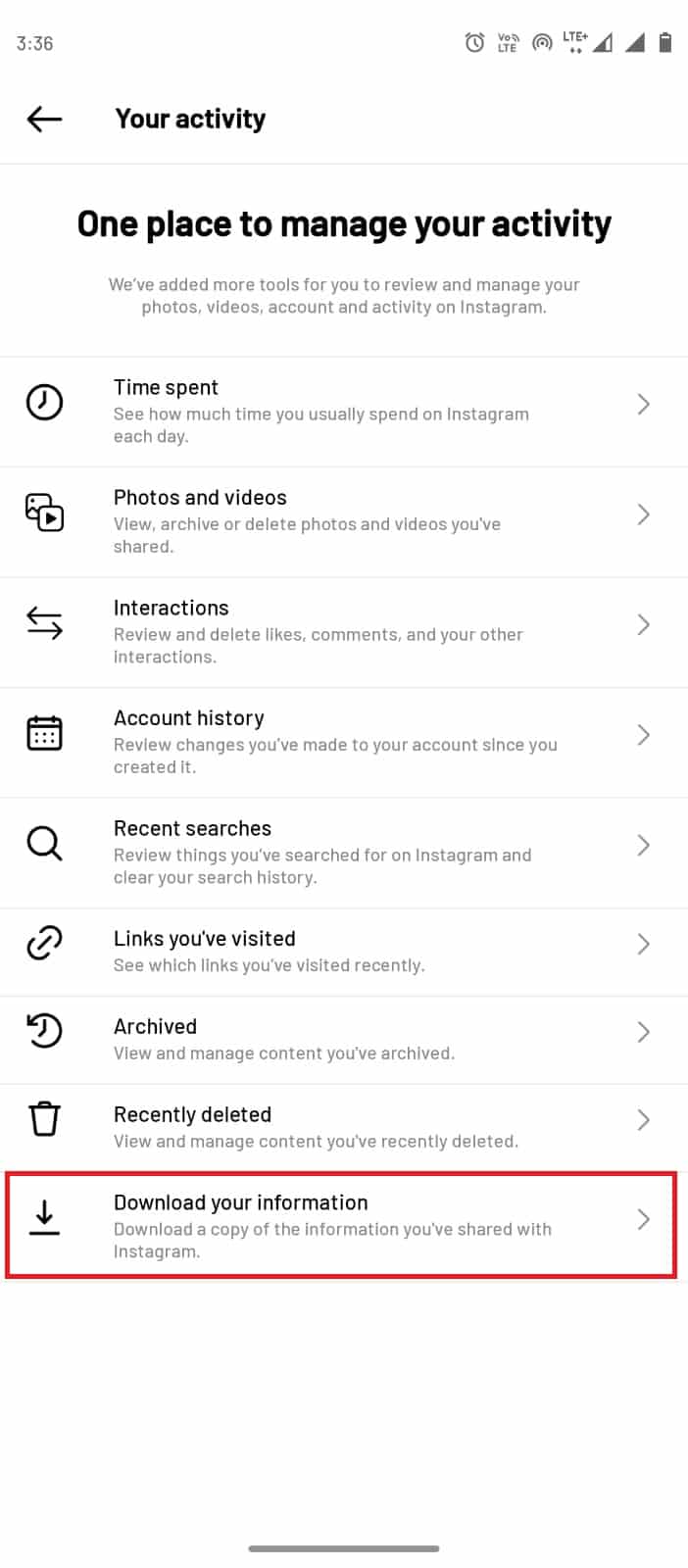
6. 유효한 이메일을 입력하고 다운로드 요청을 누릅니다.
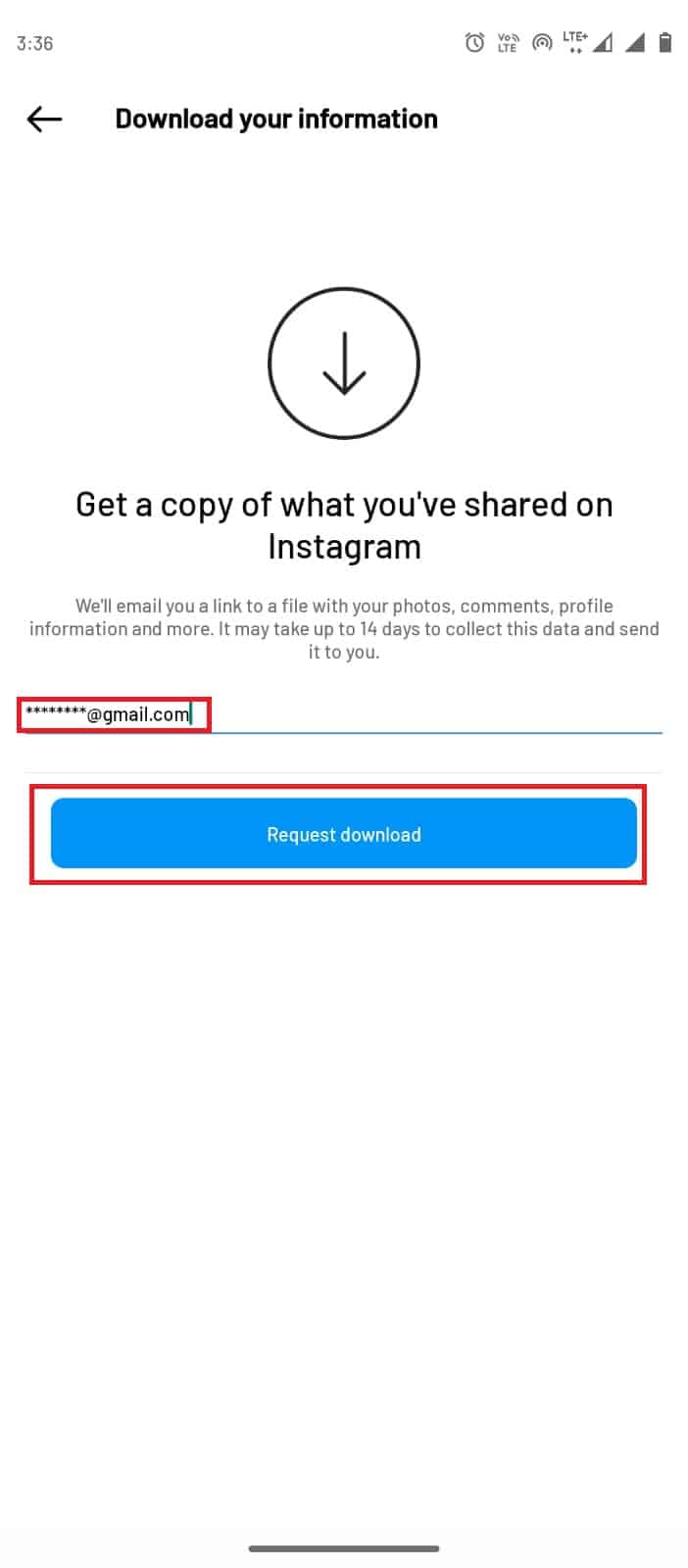
방법 5: Instagram 커뮤니티 가이드라인 유지
때로는 Instagram에서의 활동이 Instagram의 규칙에 위배될 수 있습니다. 사용자는 때때로 로그인 오류 또는 Instagram 댓글 버그를 수신할 수 있습니다. 사용자 간의 안전하고 건전한 상호 작용을 보장하기 위해 Instagram은 커뮤니티 가이드라인을 설정했습니다. 게시물이 이러한 지침을 위반하는 경우 사용자는 결과를 부담해야 할 수 있습니다. 다음의 간단한 단계에 따라 계정 상태를 확인할 수 있습니다.
1. Instagram 앱을 열고 프로필 아이콘을 눌러 프로필 페이지로 이동합니다.
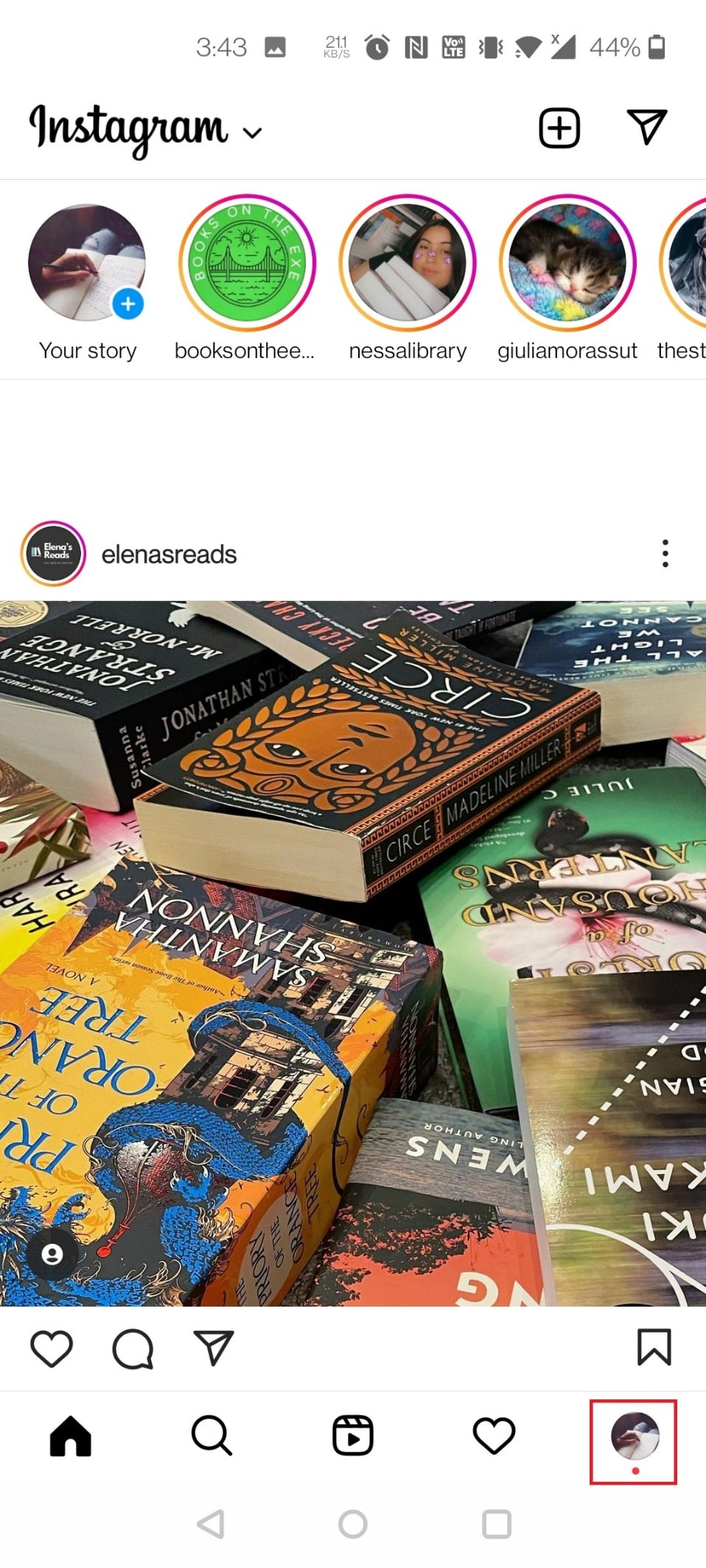
2. 오른쪽 상단 모서리에 있는 세 줄을 누르고 설정을 선택합니다.
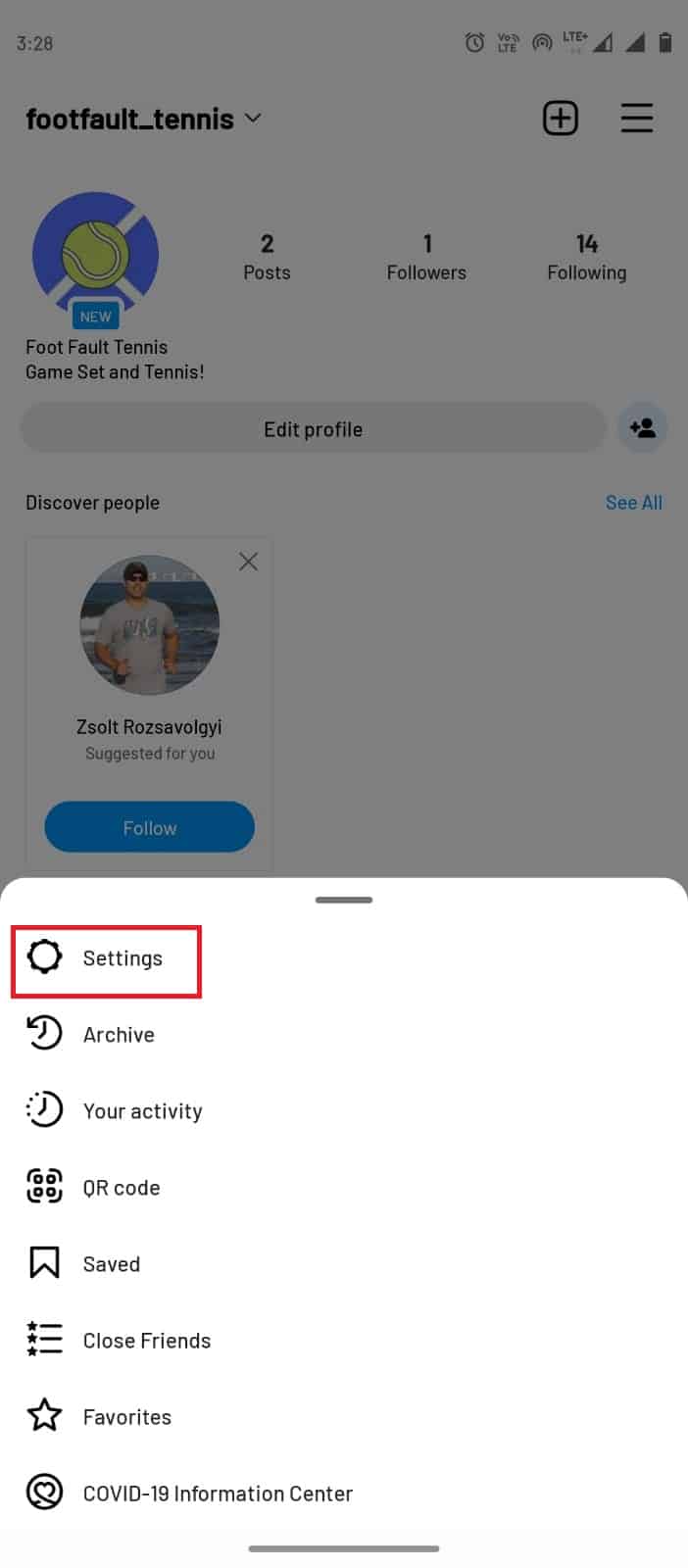
3. 이제 계정을 탭합니다.
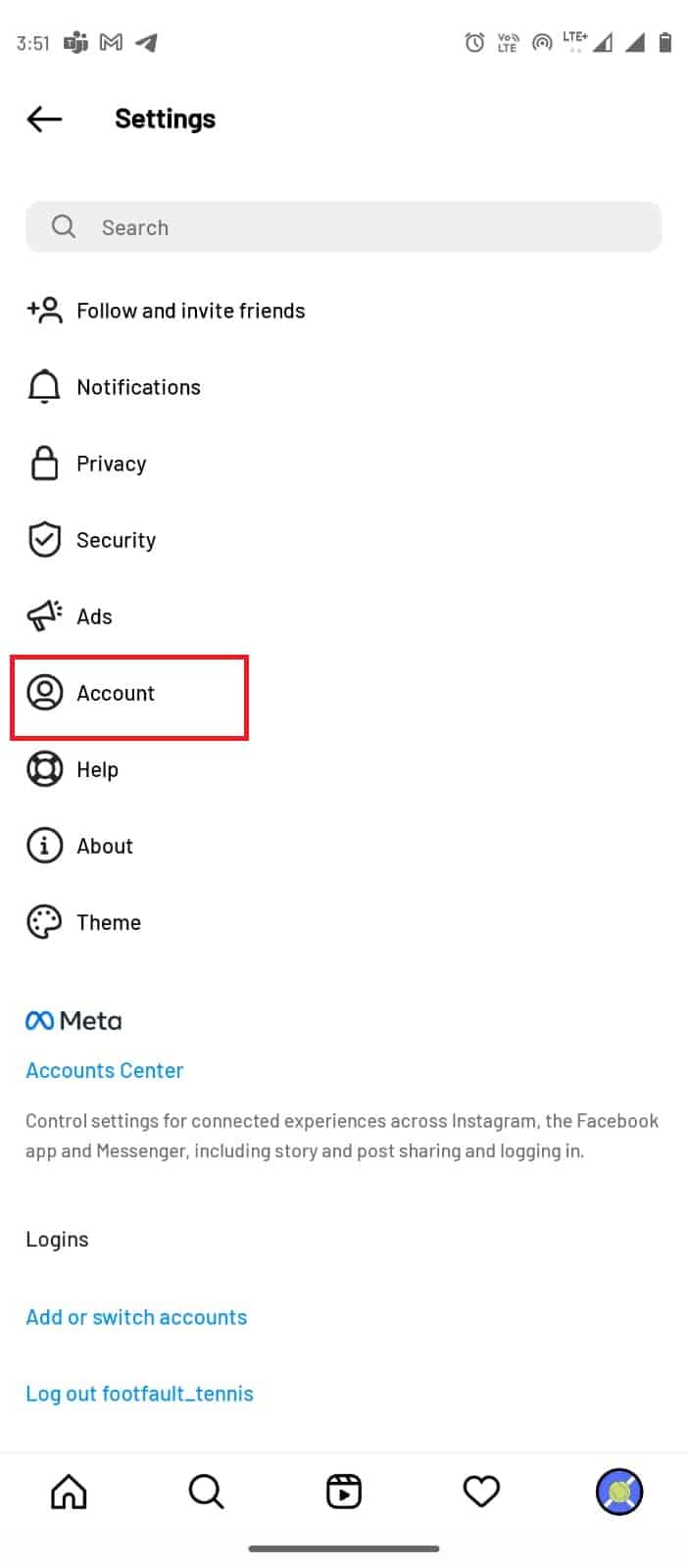
4. 이제 계정 상태를 탭합니다.
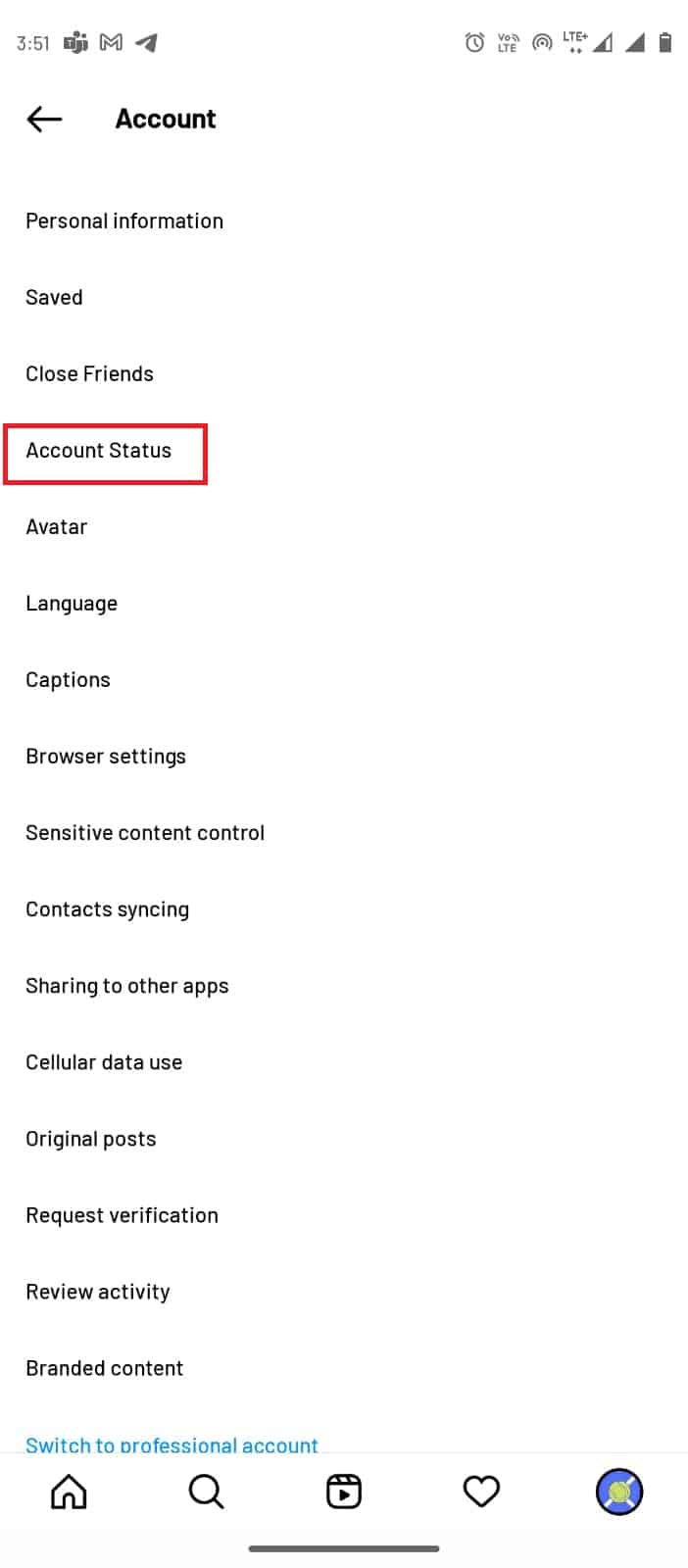
5. 커뮤니티 가이드라인 링크를 눌러 Instagram의 사용자 가이드라인을 읽어보세요.
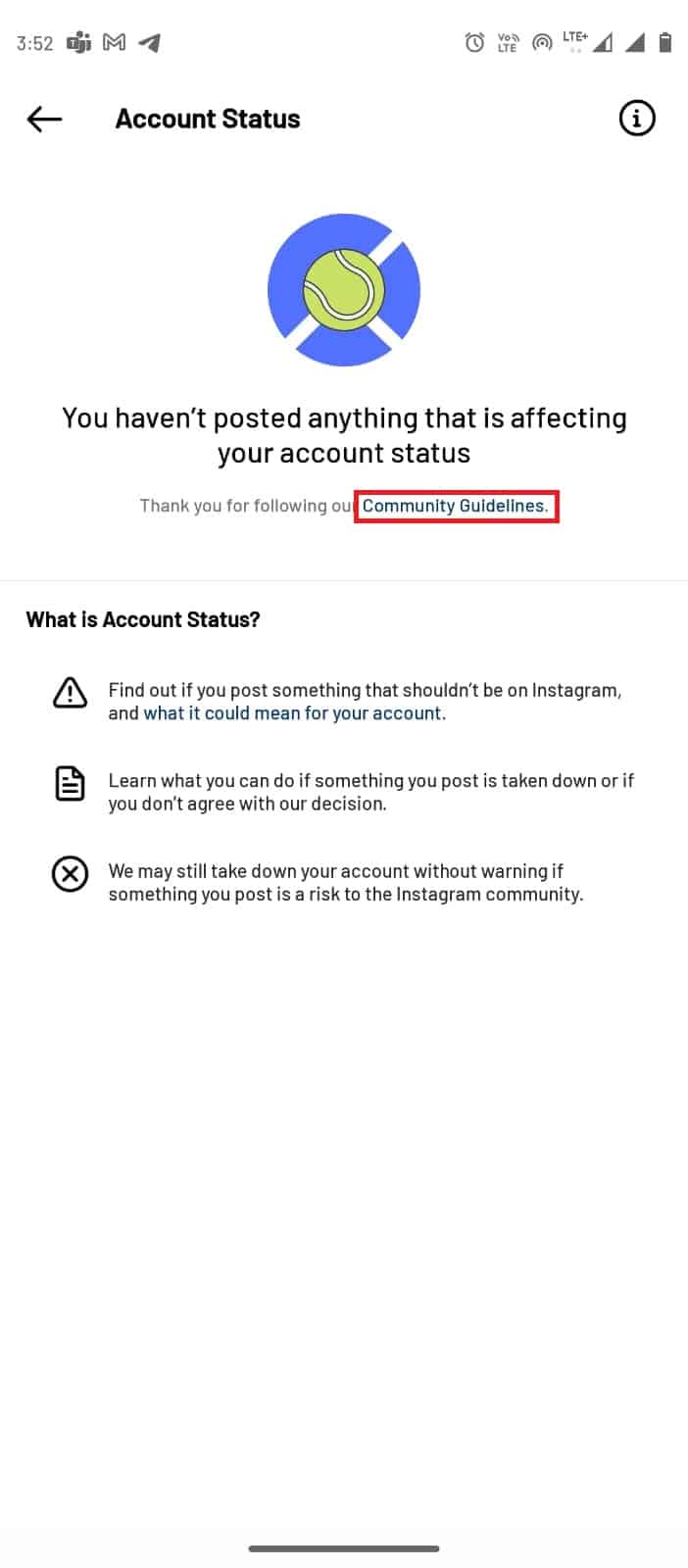
방법 6: Instagram 앱 다시 설치
위에서 언급한 방법 중 어느 것도 작동하지 않고 Instagram 피드백이 필요한 로그인 오류가 계속 표시되는 경우 앱을 제거하고 다시 설치해 보세요. 이 방법은 잘못된 앱 설치로 인해 발생할 수 있는 모든 오류를 수정합니다.
1. 휴대폰 메뉴에서 인스타그램 앱을 길게 누릅니다.
2. 앱을 제거 옵션으로 끕니다.

3. 메뉴에서 Google Play 스토어를 엽니다.

4. 검색 창에 Instagram을 입력합니다.
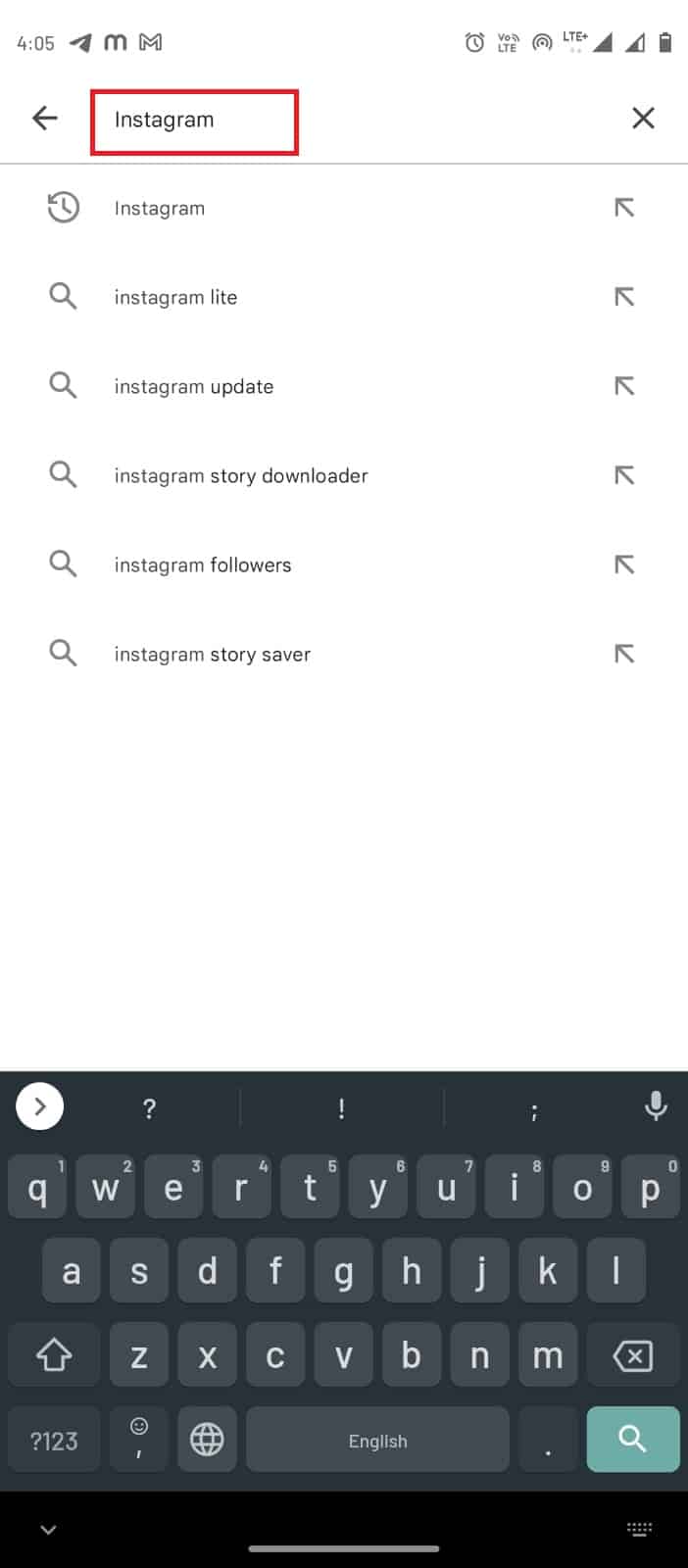
5. 검색 결과에서 Instagram 앱을 선택하고 설치 버튼을 누릅니다.
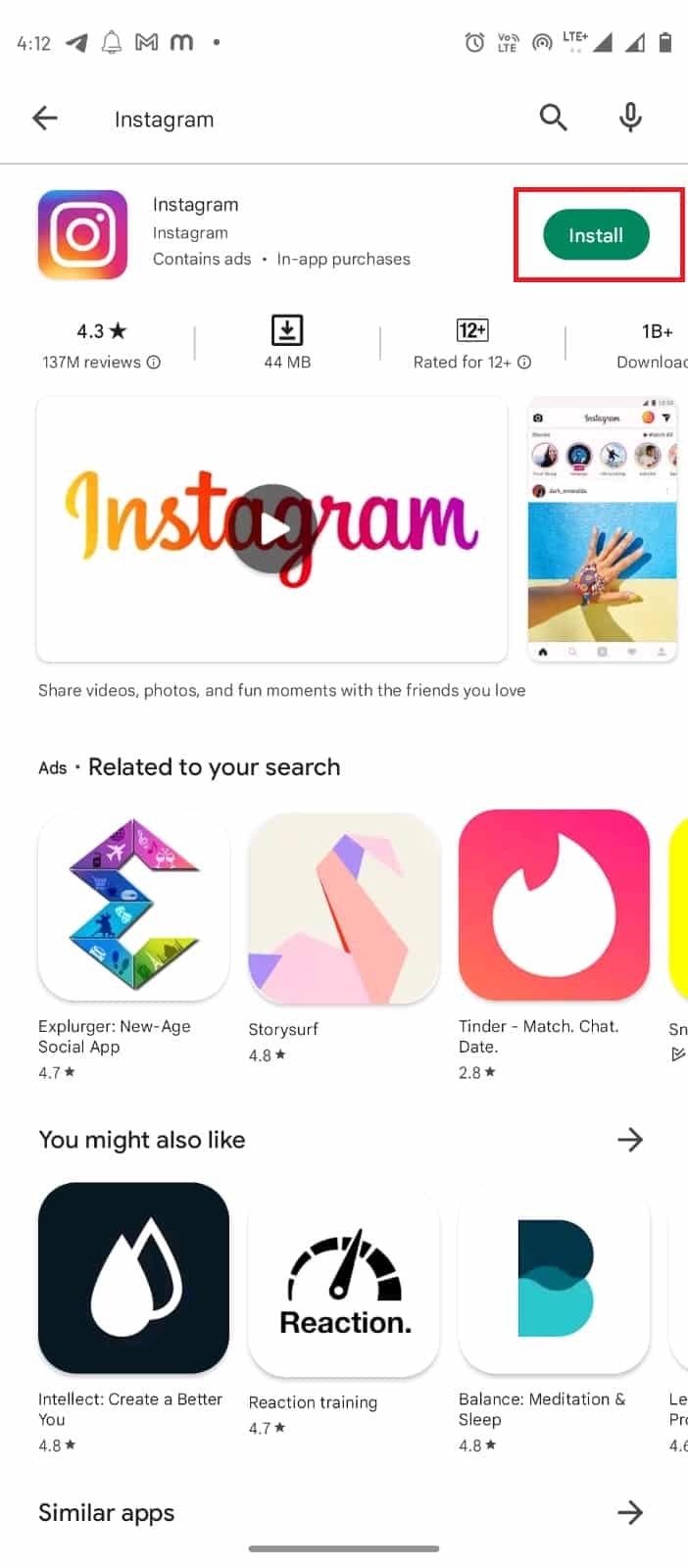
6. 앱이 설치되면 앱을 열고 계정에 로그인합니다.
방법 7: 지원에 문의
위의 방법 중 어느 것도 효과가 없으면 Instagram 고객센터에 문의해야 합니다. 그들은 Instagram 댓글 버그와 같은 문제를 해결하기 위한 해결책을 제시할 것입니다.
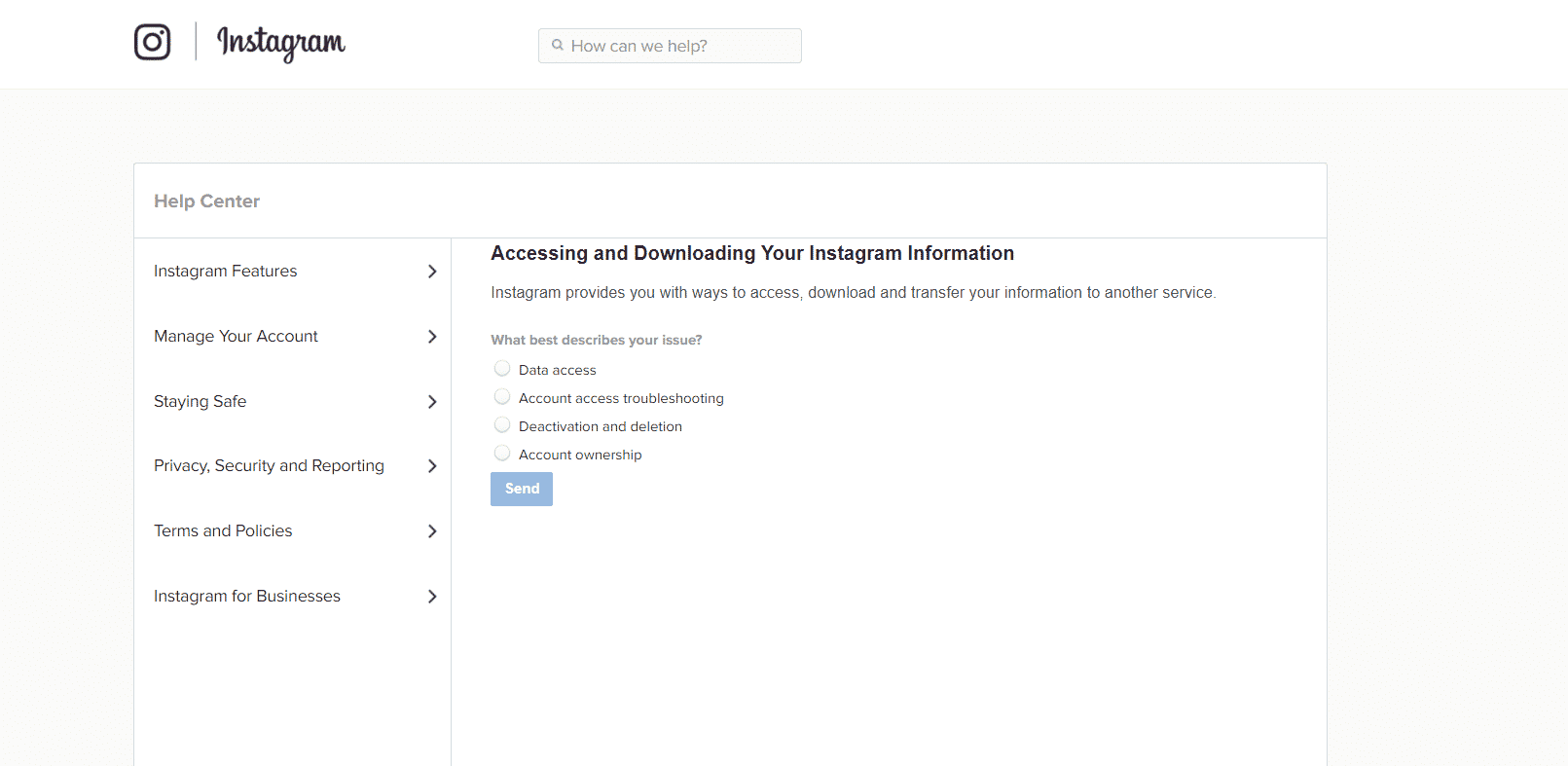
프로 팁: 활동을 최소화하는 방법
짧은 시간 동안 동일한 동작을 반복하면 Instagram에서 피드백이 필요한 로그인 오류를 표시하고 일시적으로 IP 주소를 차단할 수 있습니다. 문제를 해결했고 앞으로 이 오류를 방지하려면 피드 활동을 제한해야 합니다. 며칠 동안 전체 활동을 최소화할 수도 있습니다. Instagram에서 알림을 설정하여 전체 활동을 최소화할 수 있습니다.
1. 인스타그램 앱을 엽니다.
2. 오른쪽 하단 모서리에 있는 프로필 아이콘을 눌러 프로필로 이동합니다.
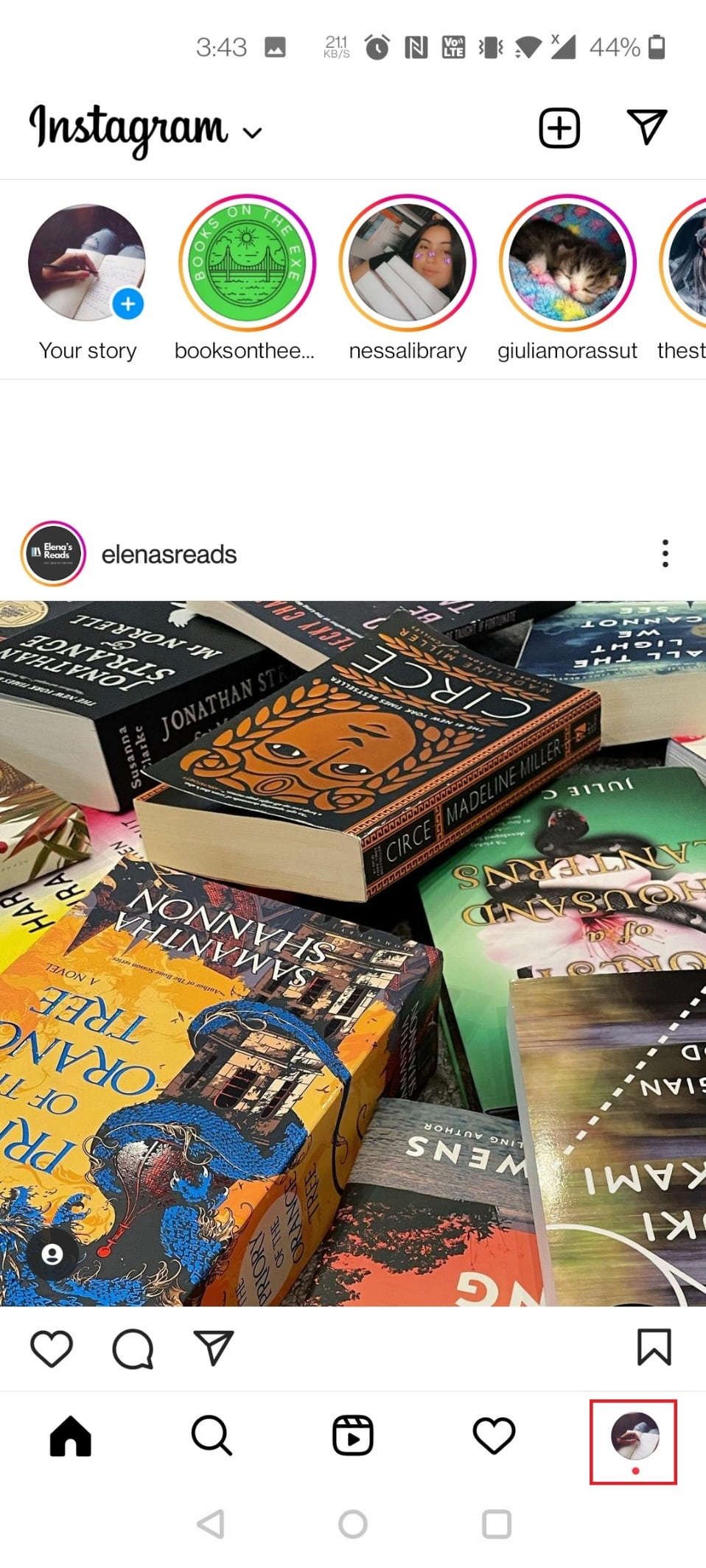
3. 오른쪽 상단 모서리에 있는 세 줄을 누릅니다.
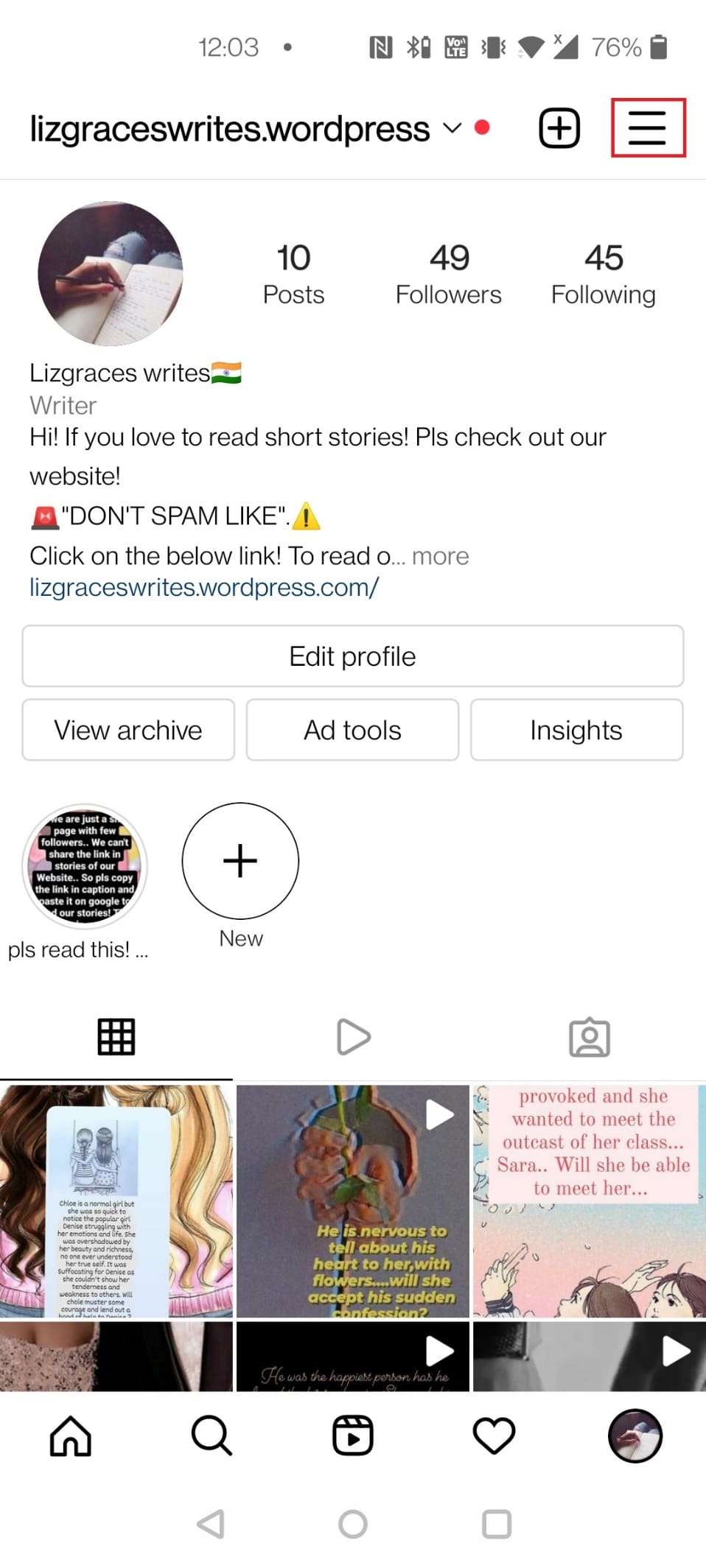
참고: 설정 > 보안 > 데이터 액세스를 찾을 수 없는 경우 아래 단계를 따르세요.
4. 여기에서 내 활동을 탭합니다.
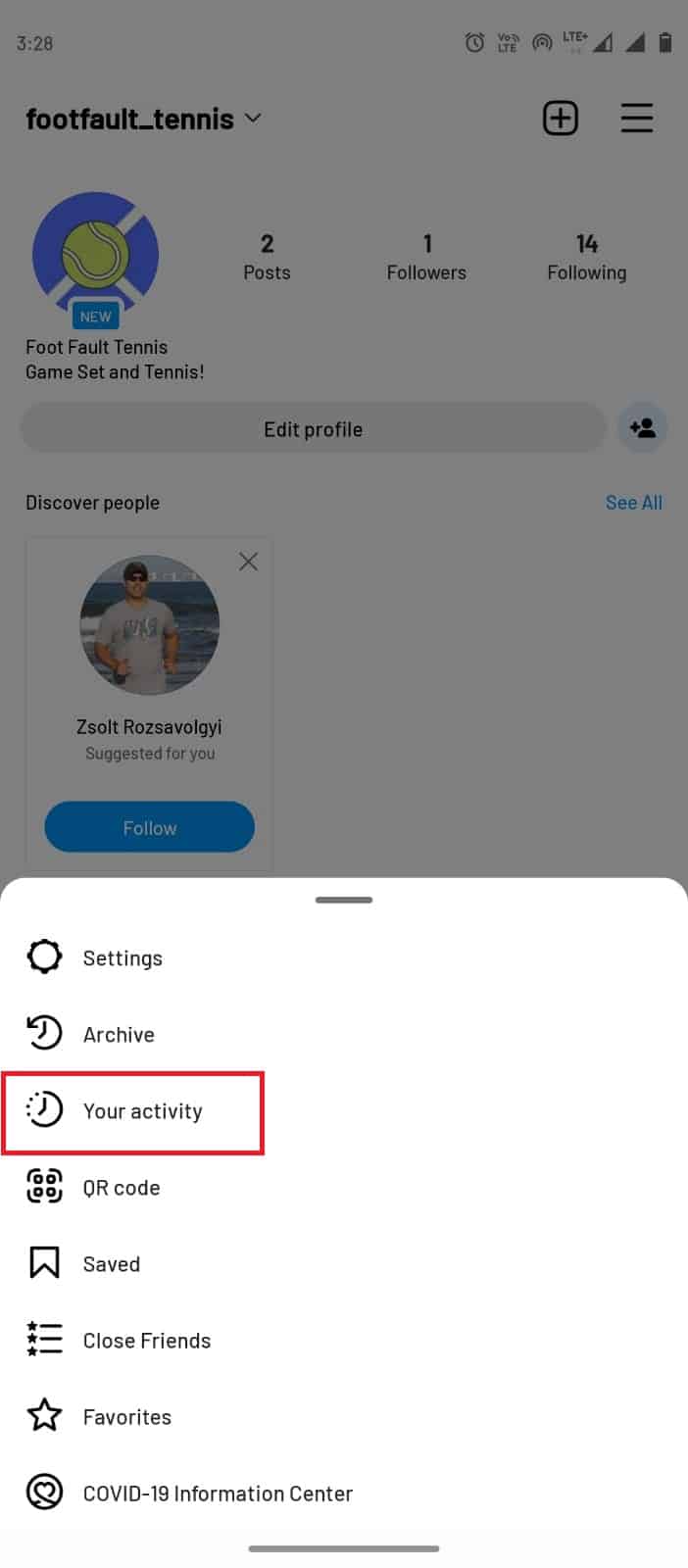
5. 이제 소요 시간을 탭합니다.
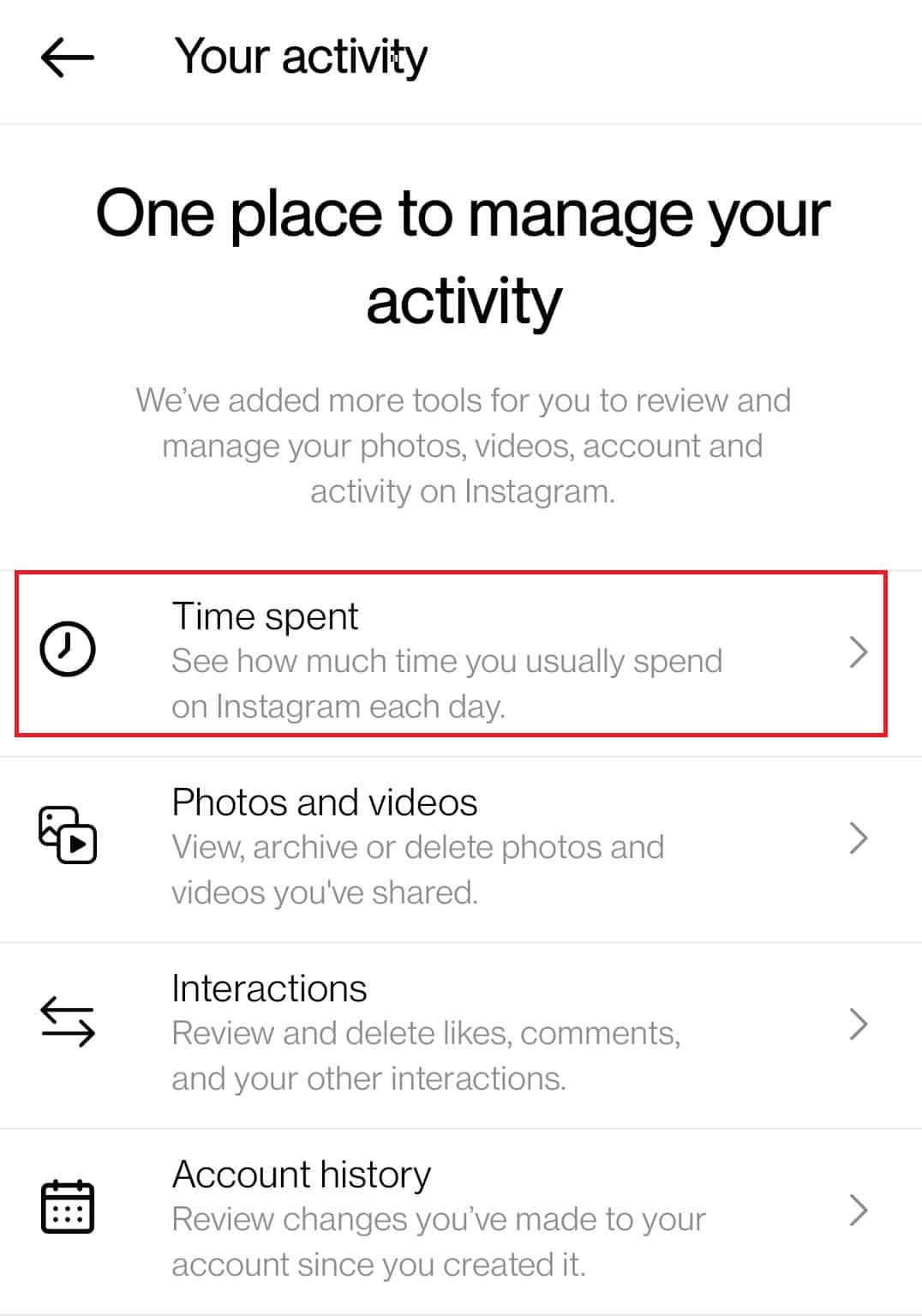
6. 일일 시간 제한 설정을 탭합니다.
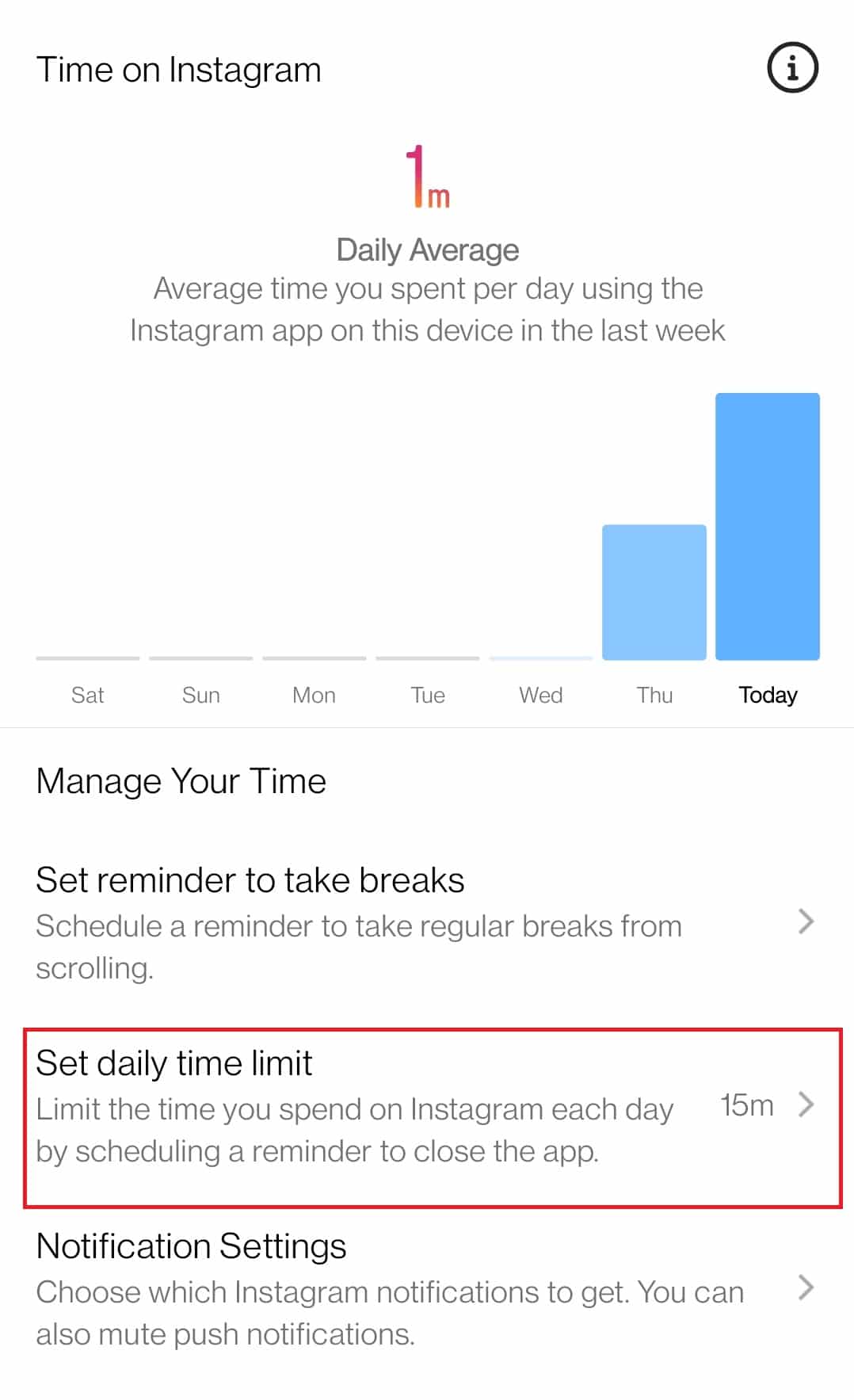
7. 기간을 선택하고 완료를 누릅니다.
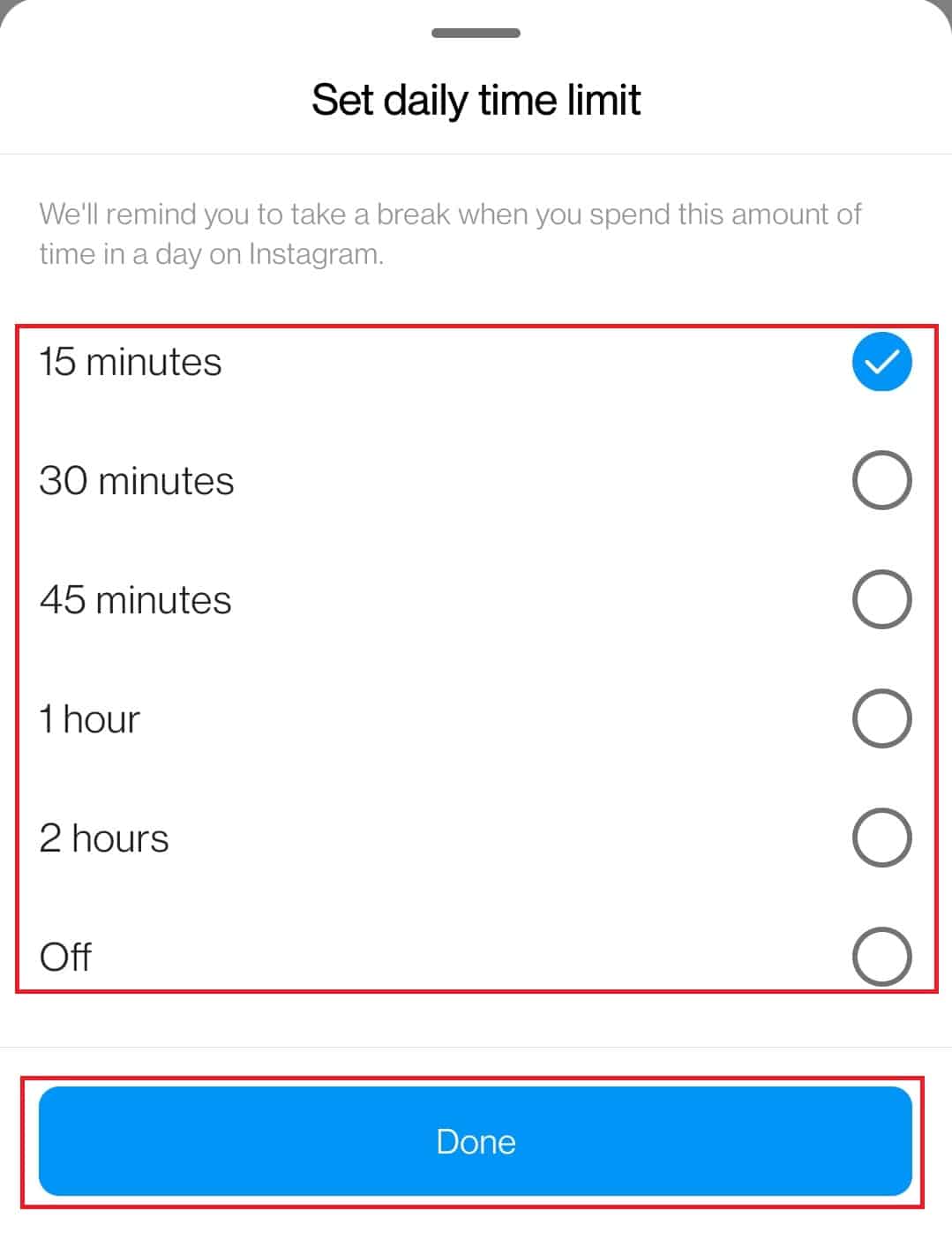
자주 묻는 질문(FAQ)
Q1. Instagram 서버 다운은 무엇을 의미합니까?
앤. Instagram 서버는 사용자 활동으로 과부하가 걸리면 오작동하여 앱이 갑자기 충돌할 수 있습니다. 서버 다운 상황은 일반적으로 몇 분 또는 몇 시간 안에 해결됩니다.
***
이 가이드가 도움이 되었기를 바라며 로그인이 필요한 Instagram 피드백을 수정할 수 있기를 바랍니다. 의견을 적어 어떤 방법이 효과가 있었는지 알려주십시오. 질문, 쿼리 또는 제안 사항이 있으면 언제든지 공유해 주십시오. 또한 다음에 배우고 싶은 내용을 알려주십시오.

